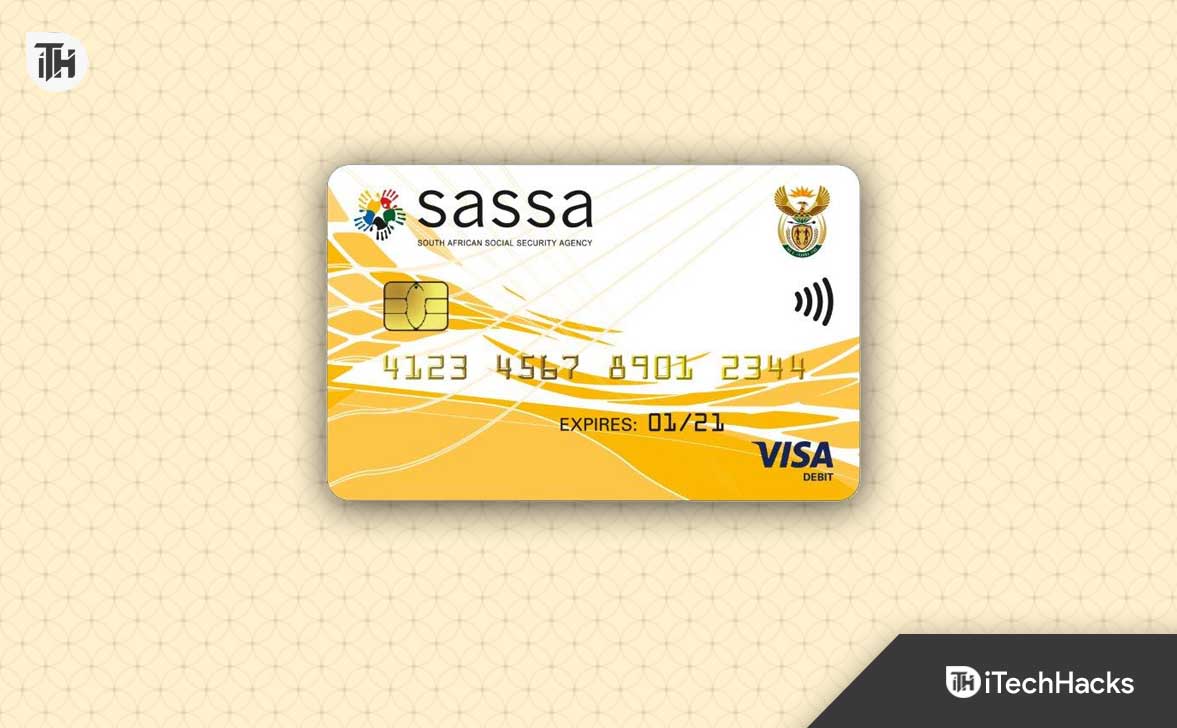У сьогоднішній день і вік всі хочуть покататися на прокладці AI, по праву (або помилково, хто ми маємо судити). Стрибаючи на цю тенденцію, Google випустив експериментальне оновлення AI, яке дозволяє використовувати деякі функції AI. У цій публікації ми побачимо, як ви можетеВикористовуйте функції AI у Chrome на ПК Windows,та обговорити деякі найкорисніші функції AI.
Використовуйте функції AI у Chrome на ПК Windows

Якщо ви хочете використовувати функції AI в Chrome на ПК Windows, вам потрібно переконатися, що ваш браузер знаходиться у версії 121 або вище. Щоб перевірити це, ви можете відкритиChrome,Клацніть на три крапки та перейдіть доНалаштування> про хрому. Поїхавши туди, ви побачите можливість оновити, якщо є оновлення.
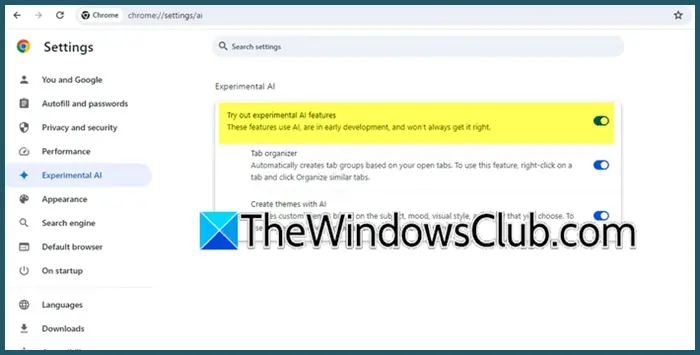
Після оновлення до останньої версії ви можете виконати, згадані нижче крокиУвімкнути експериментальний ШІу вашому браузері.
- ВІДЧИНЕНОGoogle ChromeШукаючи його з меню «Пуск».
- Клацніть на три крапки, розміщені у верхньому правому розділі вікна.
- Перейти доЕкспериментально у вас євкладка.
- Потім увімкнітьСпробуйте експериментальні функції AIПеремикайте і всі перемикання під ним.
- Ви отримаєте можливість відновити свій браузер, тож просто робіть це.
Після того, як ви відкриєте свій браузер, функції AI будуть включені на вашому комп’ютері.
Тепер поговоримо про деякі останні функції AI Google Chrome.
Об'єктив Google на робочому столі Google Chrome
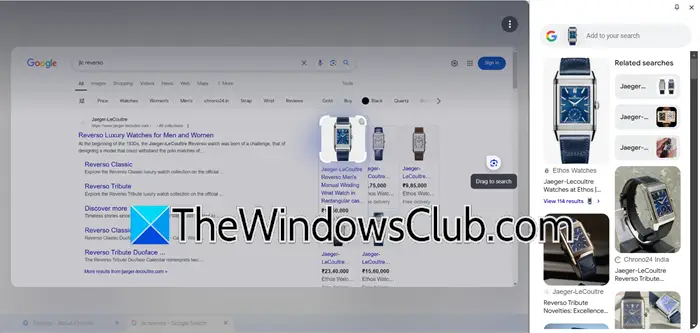
На мою думку, одна з найкрутіших інтеграції - це об'єктив Google та Chrome Desktop. Тепер ви можете досить легко шукати зображення за допомогою об'єктива Google з комп'ютерів Windows або MacOS.
Щоб скористатися цією функцією, виберіть піктограму об'єктива Google на адресному рядку. Потім натисніть або перетягніть все, що потрібно шукати. Ви також можете отримати доступ до об'єктива Google, клацнувши правою кнопкою миші або за допомогою меню з трьома крапками. Після вибору ви побачите візуальні збіги та результати на бічній панелі. Крім того, ви можете клацнути правою кнопкою миші та вибратиПошук у Google Lens.
Ви можете вдосконалити пошук за допомогою мультиспарту, вказавши деталі, такі як колір або бренд, або ви можете задати подальші запитання, щоб подальше вивчити тему. Залежно від вашого запиту, ви можете отримати відповідь на огляд AI, яка збирає найбільш релевантну інформацію з усього Інтернету.
Напишіть за допомогою Google Generative AI
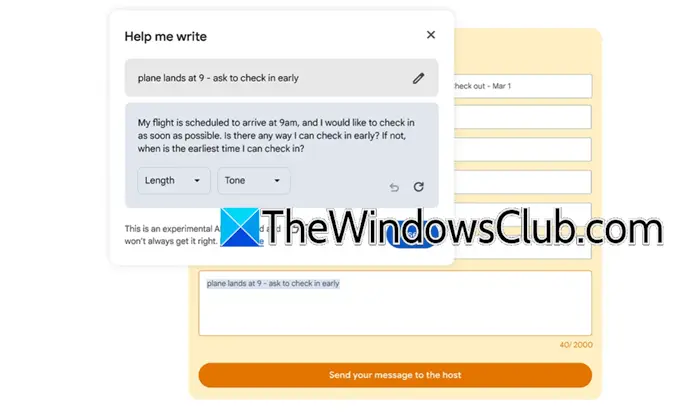
Далі у нас є функція, яка допомагає писати вміст. Використовуючи моделі Gemini, цей інструмент допомагає вам запустити новий твір або вдосконалювати щось, що ви вже написали. Ви можете використовувати його для продажу меблів, напишіть огляд ресторану або запитати про бронювання в готелі. Ця функція розуміє веб -сторінку, на якій ви пропонують відповідний вміст. Наприклад, якщо я садівник, який пише огляд садових ножиць, він витягне важливі деталі зі сторінки, щоб зробити мою рекомендацію більш корисною для інших садівників.
Порівняйте продукти на Chrome
Інтернет -покупки часто означає стрибати між декількома вкладками, щоб прочитати відгуки та порівняти ціни. Це може бути досить клопотом. Щоб допомогти в цьому, Chrome незабаром запустить нову функцію під назвою Tab Compare.
За допомогою Tab порівняно, Chrome використовуватиме AI для створення огляду продуктів з декількох вкладок, все в одному місці. Наприклад, якщо ви шукаєте годинник, технічні характеристики, рух та огляди можуть поширюватися на різних веб -сайтах. Chrome запропонує генерувати таблицю порівняння прямо поруч із вашими вкладками, об'єднуючи важливу інформацію. Таким чином, ви можете легко порівняти все і приймати розумне рішення, не постійно перемикаючи вкладки.
Створіть власну тему для себе за допомогою AI
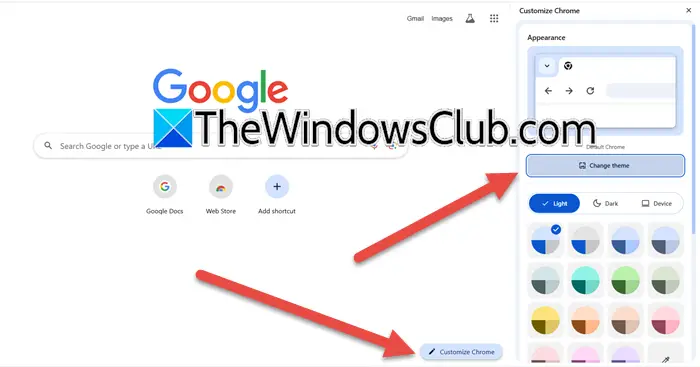
За допомогою штучного інтелекту ви можете. Вам буде запропоновано вибрати тему, стиль, настрій та колір на основі вашого смаку, а потім подати цю інформацію до функції Create With AI Under“Налаштуйте хром”, ви зможете створити власну тему. Для цього ми рекомендуємо виконати кроки, згадані нижче.
- Відкрийте нову вкладку в Chrome.
- Тепер натисніть наНалаштуйте Chromeміхур із нижнього правого розділу.
- Потім натисніть наЗмінити тему> Створити за допомогою AI.
- ОбранийПредметі відДодайте додаткові деталі,обранийСтиль, настрій,іЗабарвлення.
- Нарешті, натисніть на створення.
Це створить спеціальну тему AI, яку ви можете застосувати.
Організуйте подібні вкладки
Якщо ви хтось, як я, хто відкриває багато вкладок при дослідженні чогось чи планування поїздки, ця функція дуже корисна. Просто клацніть правою кнопкою миші на вкладці та виберітьОрганізуйте подібні вкладки.Тепер вам потрібно дати ім’я і буде створена нова група.
Це були цікаві нові функції, представлені Google, щоб зробити досвід користувачів Chrome набагато кращим.
Прочитайте:
Як увімкнути AI на Chrome?
Якщо ви хочете ввімкнути AI на Chrome, ви можете піти доНалаштування хрому> Експериментальний ШІ,а потім увімкніть перемикач. Це дозволить вам використовувати нові функції AI, про які ми говорили в цій публікації.
Прочитайте:Як створити приголомшливий керівництво за допомогою AI?
Чи є у Chrome зараз AI?
Так, Google прихильний до того, щоб зробити Chrome браузером з безліччю функцій AI, і вони нещодавно представили кілька корисних. Одним з найкращих є інтеграція об'єктива Google з Chrome Desktop або дозволяє нам створювати нові теми за допомогою AI. Щоб дізнатися більше, ви можете перевірити вищезгаданий путівник.
Також читайте:.


![Помилка ввімкнення режиму моніторингу модуля у VMware [Виправлення]](https://elsefix.com/tech/tejana/wp-content/uploads/2024/11/module-monitor-failed.png)

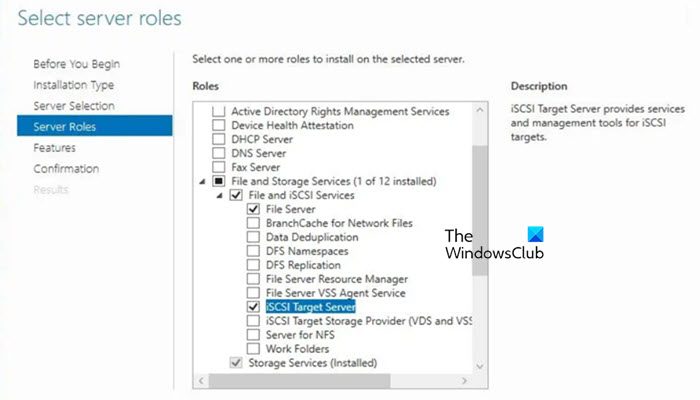




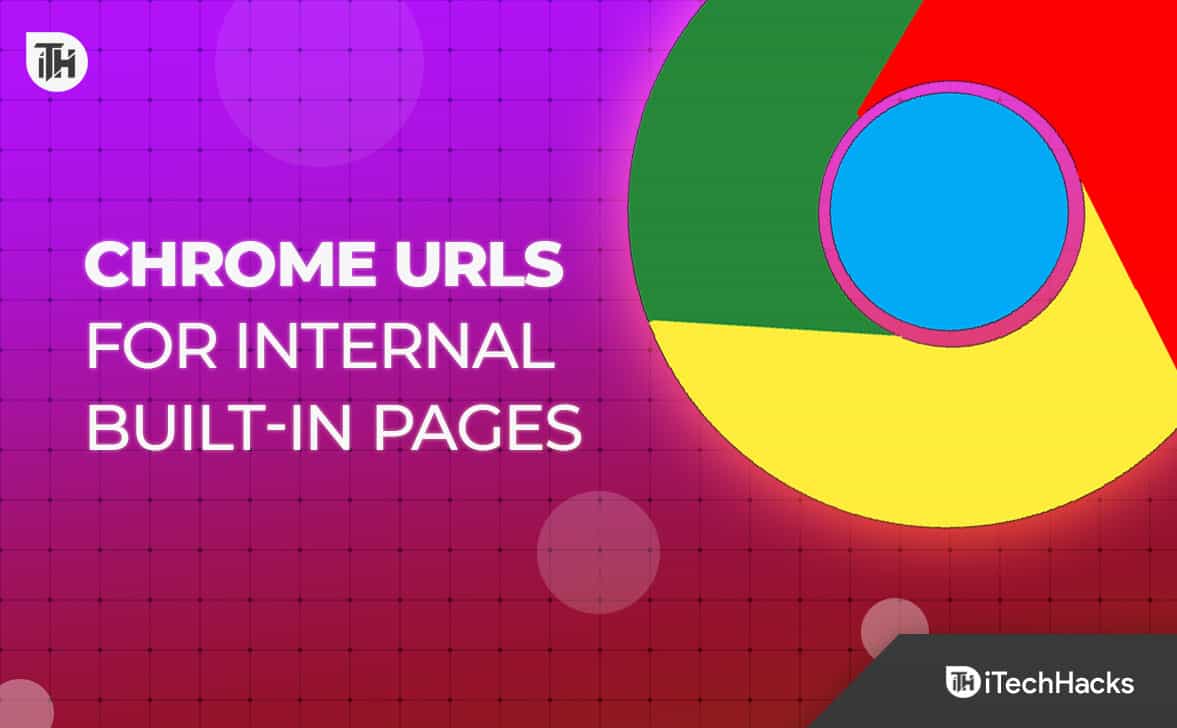
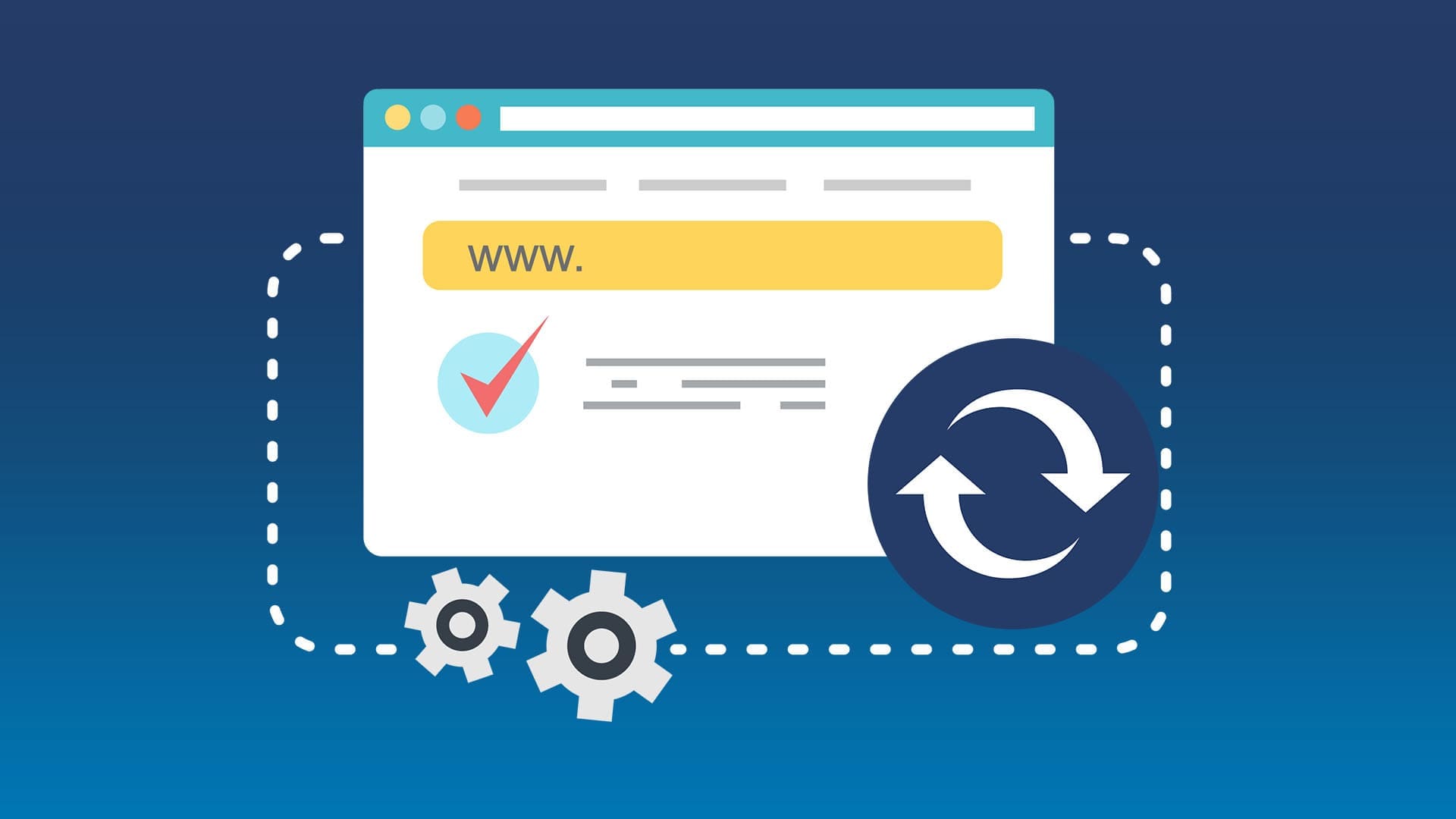
![Як перемістити програми на SD-карту Xiaomi/Redmi 4 способами? [Обов'язково прочитати]](https://elsefix.com/statics/image/placeholder.png)